การแปลง arcsine ใน excel (พร้อมตัวอย่าง)
การแปลงส่วนโค้ง สามารถใช้เพื่อ “ขยาย” จุดข้อมูลระหว่างค่า 0 ถึง 1
การแปลงประเภทนี้มักจะใช้เมื่อต้องจัดการกับสัดส่วนและเปอร์เซ็นต์
เราสามารถใช้สูตรต่อไปนี้เพื่อทำการแปลงอาร์คไซน์ใน Excel:
#perform arcsine transformation on value in cell A1
=ASIN(SQRT(A1))
ตัวอย่างต่อไปนี้แสดงวิธีการแปลงส่วนโค้งบนชุดข้อมูลใน Excel
ตัวอย่างที่ 1: การแปลงอาร์กไซน์ของค่าระหว่าง 0 ถึง 1
สมมติว่าเรามีชุดข้อมูลต่อไปนี้ใน Excel:
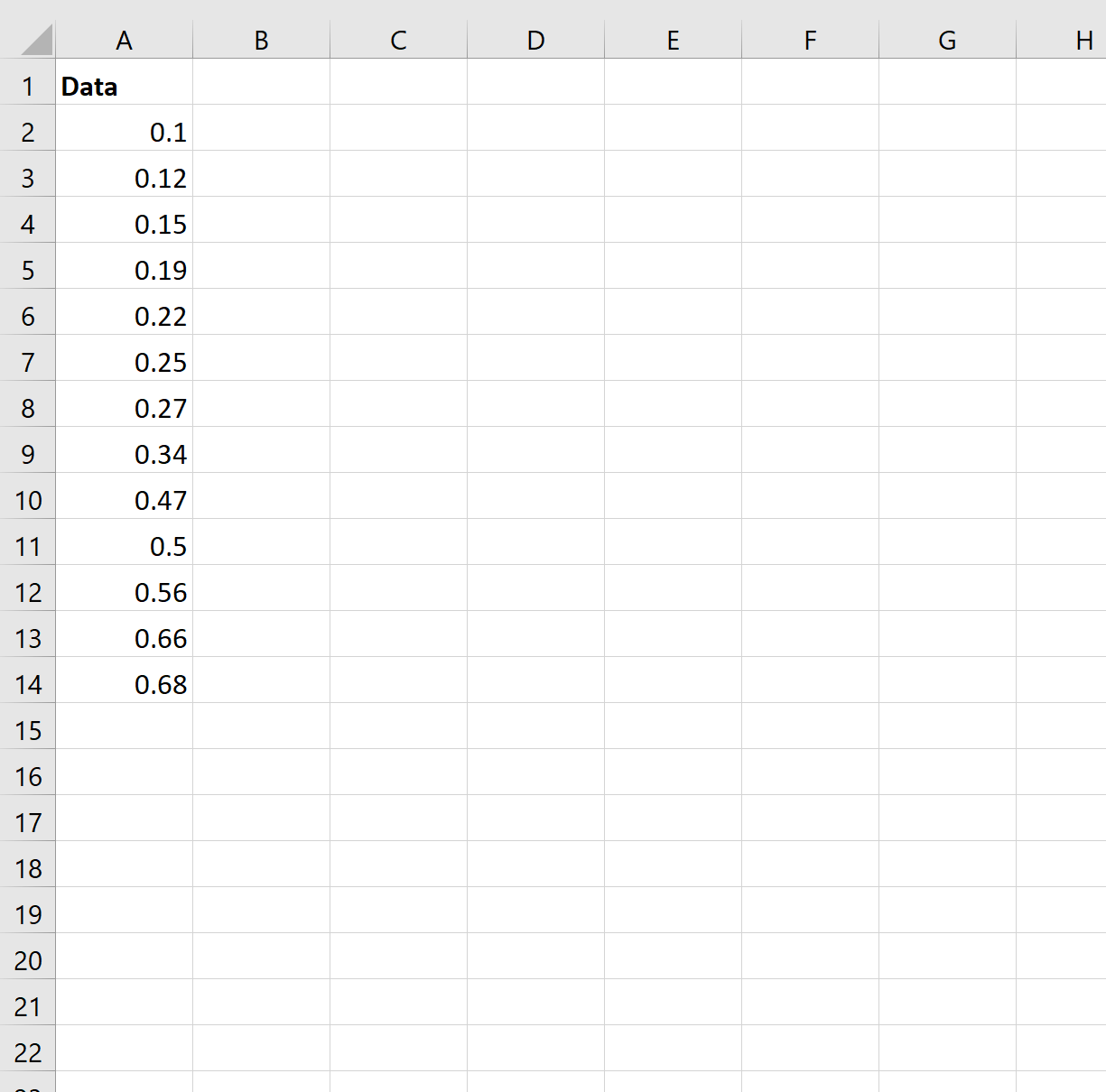
เราสามารถใช้สูตรต่อไปนี้เพื่อทำการแปลงอาร์กไซน์กับค่าในเซลล์ A2:
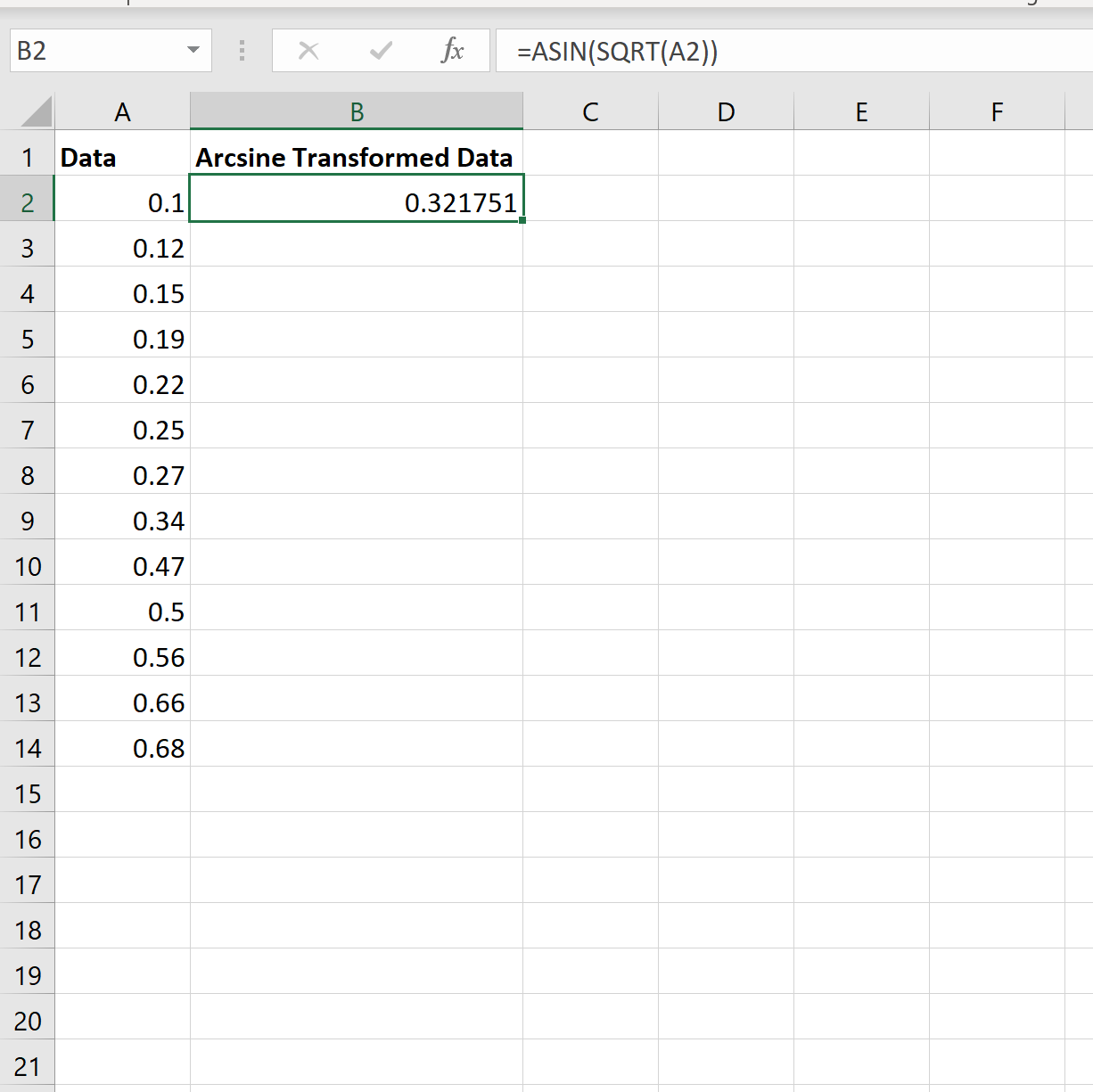
จากนั้นเราสามารถเลื่อนเมาส์ไปที่มุมขวาล่างของเซลล์ A2 จนกระทั่งเครื่องหมายบวก ” + ” ปรากฏขึ้น จากนั้นดับเบิลคลิกเพื่อคัดลอกและวางสูตรอาร์คไซน์ลงในแต่ละเซลล์ในคอลัมน์ B:
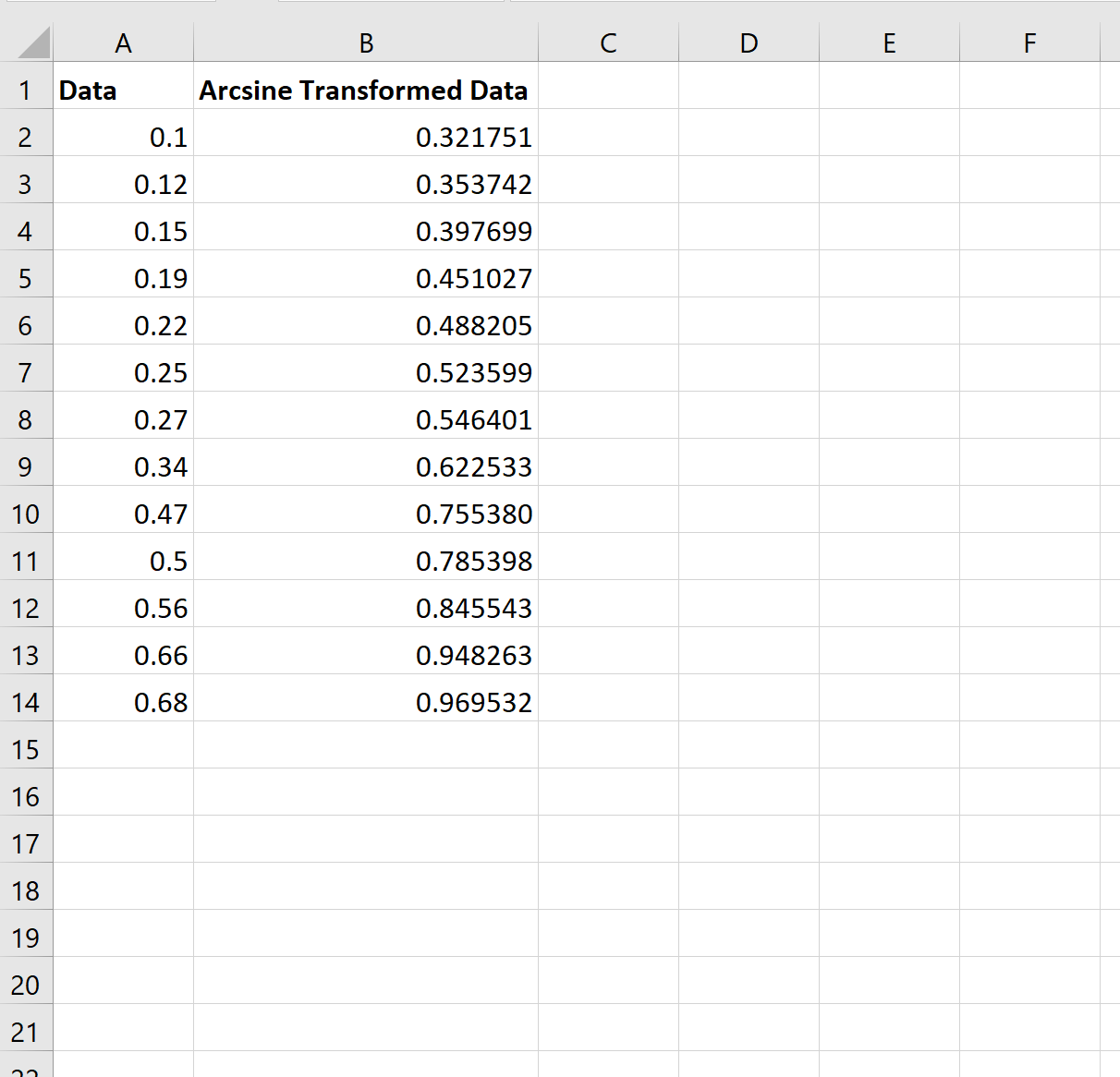
ตัวอย่างที่ 2: การแปลงอาร์กไซน์ของค่าที่อยู่นอกช่วง 0 ถึง 1
โปรดทราบว่าการแปลงอาร์คไซน์ใช้ได้กับค่าระหว่าง 0 ถึง 1 เท่านั้น ดังนั้นหากเรามีเวกเตอร์ที่มีค่าอยู่นอกช่วงนี้ เราต้องแปลงแต่ละค่าให้อยู่ระหว่าง 0 ถึง 1 ก่อน
ตัวอย่างเช่น สมมติว่าเรามีชุดข้อมูลต่อไปนี้ใน Excel:
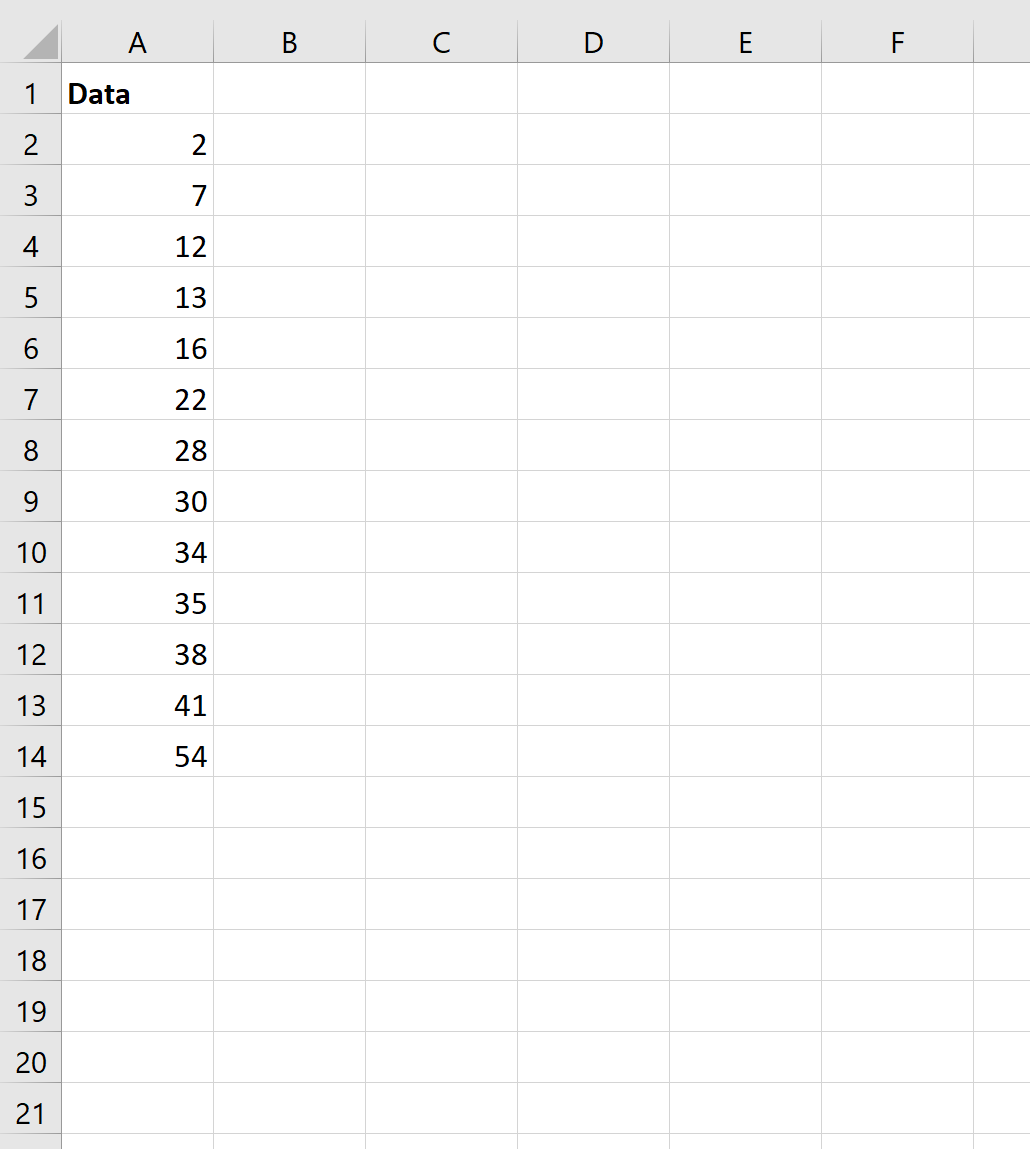
ก่อนที่จะดำเนินการแปลงค่าอาร์คไซน์ เราต้องหารแต่ละค่าด้วยค่าสูงสุดในชุดข้อมูลก่อน:
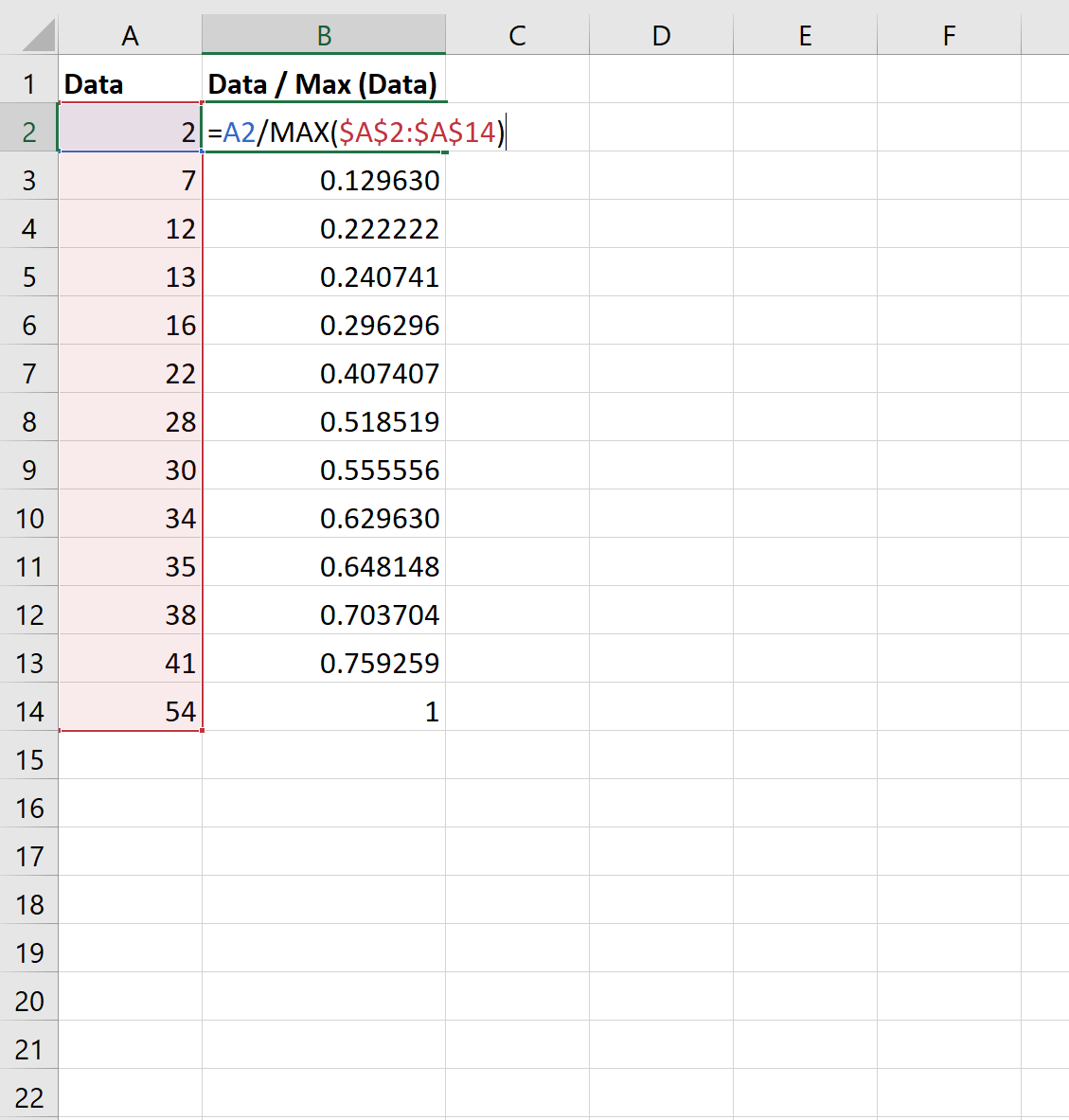
ตอนนี้ทุกค่าในชุดข้อมูลอยู่ระหว่าง 0 ถึง 1 จากนั้นเราสามารถทำการแปลงอาร์กไซน์กับค่าในคอลัมน์ B:
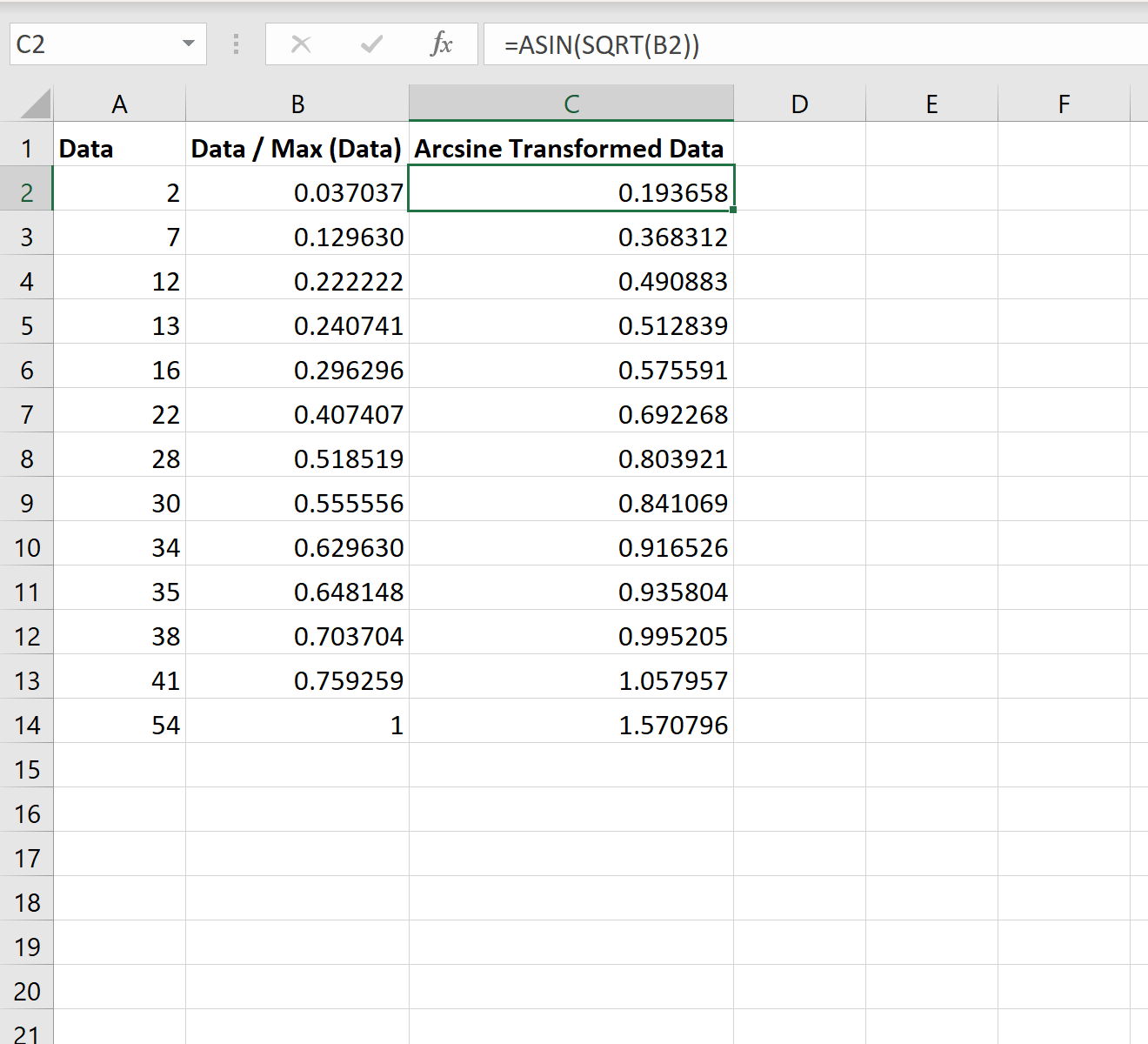
แหล่งข้อมูลเพิ่มเติม
วิธีแปลงข้อมูลใน Excel (บันทึก, สแควร์รูท, รูทคิวบ์)
วิธีดำเนินการแปลง Box-Cox ใน Excel
วิธีค้นหา antilogue ของค่าใน Excel